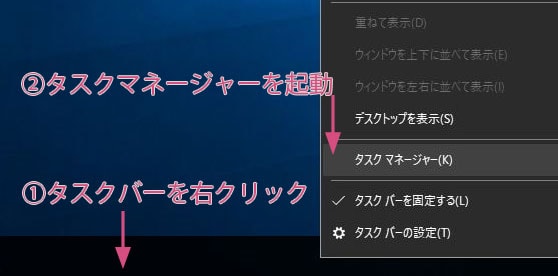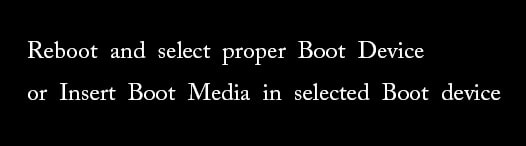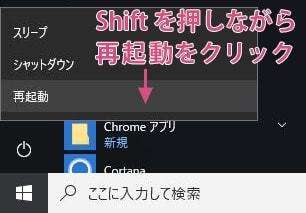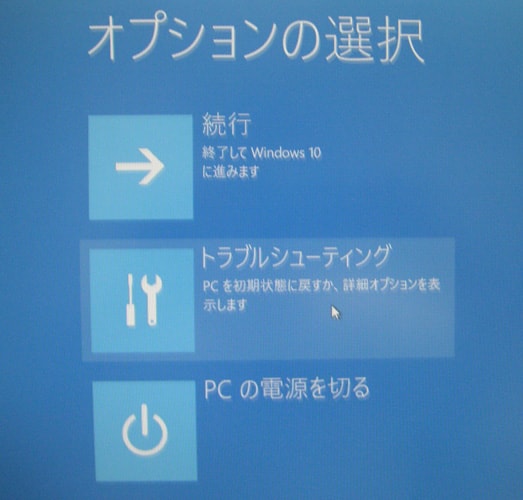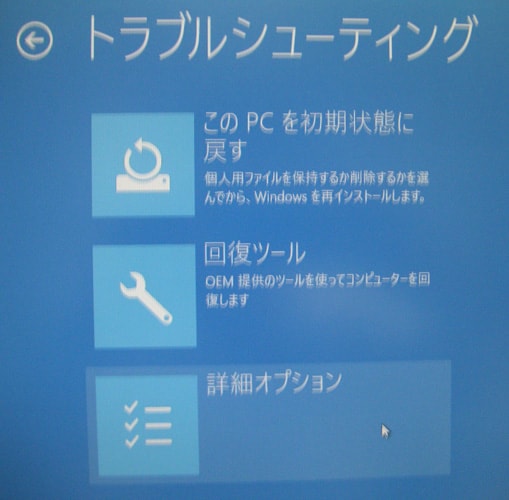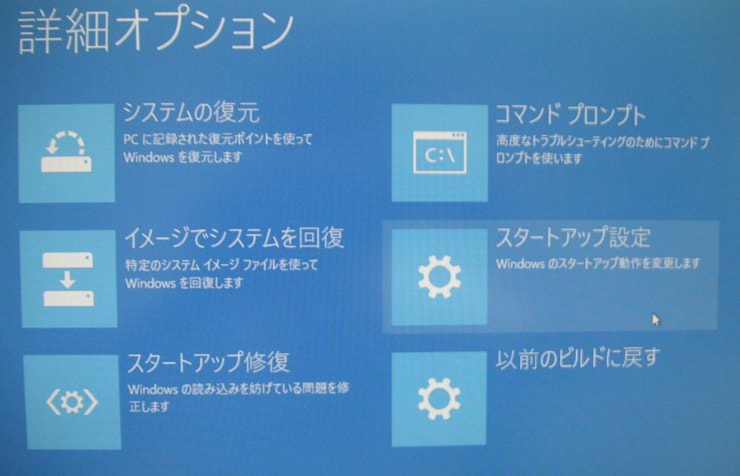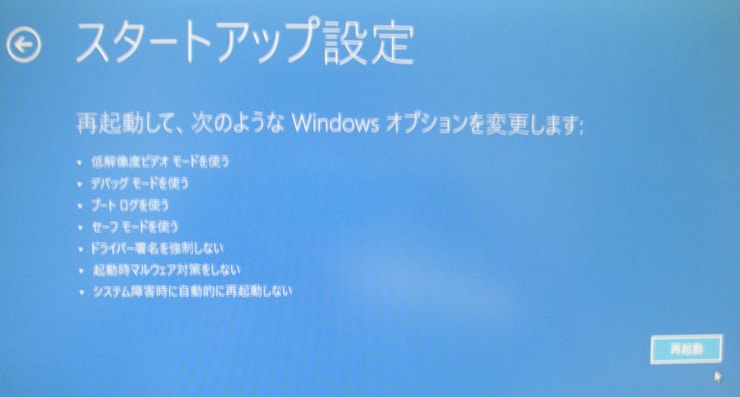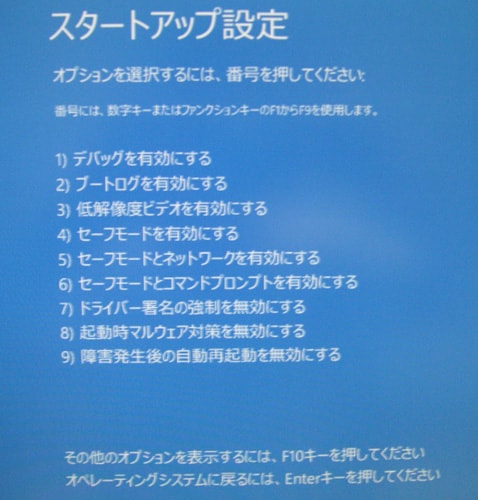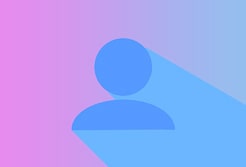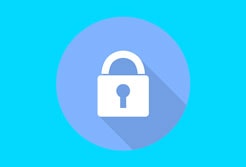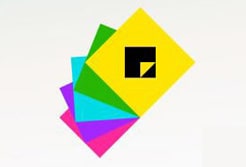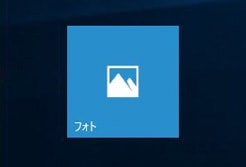問題の切り分け
急にパソコンの処理が重くなることありますよね。
インターネットの表示速度が落ちたり。文字の日本語変換中に固まってしまったり。
そういう時は、
- Wi-fiの接続状況を確認する。
- システムドライブ(多くの場合Cドライブ)の充分な空き容量を確保
- タスクマネージャーでCPU使用率の高い処理を見つけて、停止させる
これが一般的な対処方法です。
手順としては、
まずブラウザ類をすべて閉じてから、オフラインの作業(例えば、ディレクトリ間のファイルのコピー等)をしてみる。
それでも処理が重いときはWi-fiの問題ではなく、パソコンの処理に問題があるという事です。
次に、Cドライブの空き容量を確認。
もし空き容量が少なければ、スワップ領域が確保できなかった事によるメモリの圧迫が原因。
空き容量の問題でない場合は、
タスクマネージャーを起動して何の処理がボトルネックなのかを確認するのですが、
稀にあるんですよ
「CPU使用率が低いままなのに、処理が重い」という事が。
そういう時は、システムドライブの寿命が近づいている可能性が高いです。
やるべきことは、データの退避
システムドライブの寿命が原因の場合、
時間が経つごとに、日が経つごとに、処理が重くなっていきます。
初めはディレクトリ間のファイル移動が重い程度ですが、
次第に、処理の途中で止まってしまったり、
処理の途中でブルースクリーンになる等の現象が頻発するようになります。
ブルースクリーンの後に
以下のような表示が出ると、システムドライブに問題がある事がほぼ確定ですね。
簡単に訳すと「ブートメディアが存在しませんよ」という意味です。
システムドライブ(多くの人はCドライブ)に異常がある為に、ブートメディアが見つからないのです。
パソコンの電源ボタンを長押しして強制終了してから、
再び電源ボタンを押すと正常に立ち上がる事があります。
私の場合は、この現象が起きてから3日間は立ちあげる事ができました。
その間にCドライブにある重要なデータを他のハードディスクに移動させておいてください。
近いうちに完全に立ち上がらなくなります。
スムーズにデータ退避するには、セーフモード
データを退避しろと言われても
処理が重くてディレクトリ間のファイル移動が遅い、すぐに止まってしまう。
そういう場合は、セーフモードに切り替えて
できるだけ負荷を軽くさせてからデータ移行を行ってください。
Shiftキーを押しながら、 「再起動」をクリック。
オプションの選択で「トラブルシューティング」をクリック
「詳細オプション」をクリック
「スタートアップ設定」をクリック
右下の「再起動」ボタンをクリック
数字キーの「4」をクリックして、セーフモードを有効にする
これで、セーフモードで起動させることができます。
ファイルの移動は、できるだけ少ない容量に小分けにして移動させると
成功しやすいです。(時間はかかります)
まとめ
ハードディスクの寿命は必ずきます。
今回、このような現象が起きたことは「まだラッキーだった」と思うべきです。
というのは、「何の猶予もなく突然パソコンが立ち上がらなくなるような壊れ方」
じゃなかっただけマシということです。
- パソコンが急に重くなる
- Cドライブの空き容量が充分に確保されている
- CPU使用率は低いまま
- ブルースクリーンの後にブートメディア不明のメッセージ
この4つの条件が揃ったら即データ退避、ということだけ覚えておいてください。
スポンサーリンク |
|
|
|
|